Tanpa koneksi internet, begini cara mudah menggunakan Google Drive secara offline di PC Windows
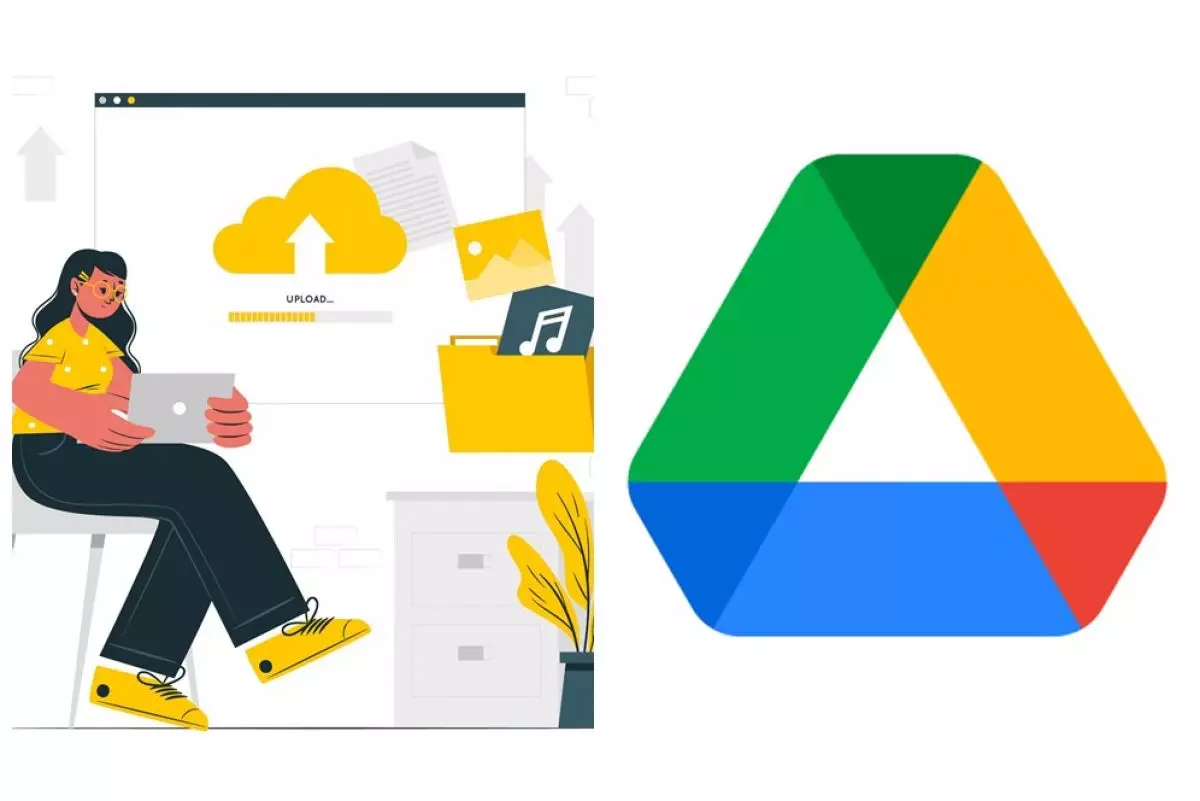
Tanpa koneksi internet, begini cara mudah menggunakan Google Drive secara offline
1. Buka browser Google Chrome di perangkat berbasis Windows. Untuk situasi ini pastikan perangkat terhubung dengan internet lebih dahulu
2. Klik ikon titik tiga di ujung kanan layar, lalu pilih Settings
3. Pilih menu Extensions. Cari dan pilih: Google Docs Offline
3. Download dengan cara klik Add to Chrome lalu pasang
4. Masuk ke akun Google
5. Pada halaman My Device, pilih Settings di ujung kanan atas layar
6. Pilih General yang ada di sebelah kiri layar. Centang kotak yang ada di samping tulisan: Sync Google Docs, Sheets, Slides & Drawings files to this computer so that you can edit offline
7. Pilih Done. Semua langkah-langkah yang diperlukan telah selesai. Kini kamu dapat mengerjakan Docs, Sheets, dan Slides di browser Chrome dalam mode offline
8. Download dan pasang versi personal gratis Backup and Sync untuk Google Drive

foto: lifewire.com/Robert Earl Wells III
9. Buka Backup and Sync. Lalu masuk ke akun Google milikmu
10. Kini kamu dapat menyimpan semua hasil pekerjaan di perangkatmu otomatis langsung ke Google Drive. Namun jika tidak menginginkannya, hilangkan centang pada kotak untuk masing-masing folder. Kemudian pilih Next
11. Pilih untuk mencentang kotak yang ada di samping tulisan: Sync My Drive to this computer. Lalu klik Start
12. Setelah proses selesai, file Google Drive akan terdownload ke folder dengan nama Google Drive. Semua file yang kamu tambahkan di Google Drive akan langsung otomatis terdownload ke perangkatmu
RECOMMENDED ARTICLE
- Cara mudah menyimpan foto di Google Drive, ternyata banyak untungnya
- Nggak perlu bingung, ini cara sederhana upload & download video di Google Drive via HP dan laptop
- 4 Perbedaan cloud storage Google Drive dan Google Photos
- Transfer riwayat chat WhatsApp ke device Android lain tak perlu Google Drive, hanya perlu QR Code
- Cara mengatasi memori penuh di Google Drive padahal masih banyak ruang kosong
HOW TO
-

Cara terbaru buka dan mengonversi file gambar HEIC ke JPEG di Windows 10 atau 11, gampang ternyata
-

Cara terbaru buka WhatsApp saat bermain game tanpa menutup aplikasi, ini fitur yang dibutuhkan
-

Cara mengunci chat WhatsApp (WA) dengan fingerprint atau screenlock, biar rahasia tetap aman
-

6 Cara terbaru memperbaiki Microsoft Word di Windows 10/11 yang menghapus teks dengan sendirinya
-

Cara mencari file penting di chat WhatsApp (WA) dengan cepat dan tanpa ribet
TECHPEDIA
-

Bisakah dapat Robux di Roblox secara gratis? Ini 10 faktanya agar tidak tergoda penipu
-

Detik-detik gelombang radio lawan sensor Jepang dan siarkan proklamasi kemerdekaan RI ke penjuru dunia
-

8 Penyebab charger ponsel mudah panas, jangan pakai adaptor abal-abal yang berbahaya!
-

Cara kerja peringatan dini tsunami Jepang, bisa deteksi bencana 10-20 detik sebelum datang
-

5 Tanggal Steam Sale paling populer yang termurah, game harga ratusan ribu bisa dapat diskon 90%
LATEST ARTICLE
HOW TO Selengkapnya >
-
![Cara terbaru buka dan mengonversi file gambar HEIC ke JPEG di Windows 10 atau 11, gampang ternyata]()
Cara terbaru buka dan mengonversi file gambar HEIC ke JPEG di Windows 10 atau 11, gampang ternyata
-
![Cara terbaru buka WhatsApp saat bermain game tanpa menutup aplikasi, ini fitur yang dibutuhkan]()
Cara terbaru buka WhatsApp saat bermain game tanpa menutup aplikasi, ini fitur yang dibutuhkan
-
![Cara mengunci chat WhatsApp (WA) dengan fingerprint atau screenlock, biar rahasia tetap aman]()
Cara mengunci chat WhatsApp (WA) dengan fingerprint atau screenlock, biar rahasia tetap aman
-
![6 Cara terbaru memperbaiki Microsoft Word di Windows 10/11 yang menghapus teks dengan sendirinya]()
6 Cara terbaru memperbaiki Microsoft Word di Windows 10/11 yang menghapus teks dengan sendirinya


















